Vuoi far ammirare a tutti le nuove foto del tuo bambino? Scambiare informazioni di viaggio con i tuoi compagni attraverso il Web? Seguire un progetto dall’altra parte del mondo? Grazie alla funzione Condividi schermo di Firefox Hello tutto ciò è possibile. Provalo durante la prossima conversazione e condividi tutto ciò che conta per te.
Scopri Firefox Hello, il modo più semplice per iniziare una conversazione video con chiunque, ovunque.
Se hai installato l’ultima versione di Firefox, allora puoi già utilizzare Hello. Niente account, autenticazione o programmi aggiuntivi da scaricare. È sufficiente inviare a un amico il link della conversazione e aspettare che lo apra
Avviare una conversazione.
 Unirsi a una conversazione.
Unirsi a una conversazione.
Se si è ricevuto un invito a una conversazione, è sufficiente fare clic sul link contenuto nel messaggio di invito e successivamente fare clic sul pulsante della pagina visualizzata per unirsi alla conversazione.
Elenco contatti e chiamate dirette.
Sebbene non sia necessario possedere un account per utilizzare Firefox Hello, la sottoscrizione di un Firefox Account consentirà di aggiungere e gestire un elenco contatti ed effettuare chiamate con un semplice clic.
Leggere l'articolo Come creare e gestire l'elenco dei propri contatti su Firefox Hello per ulteriori informazioni.
Condivisione schermo.
È possibile condividere le pagine web e altre applicazioni durante una conversazione.
Controllare le notifiche.
Se non si è disponibili per ricevere una chiamata, fare clic sul menu relativo allo stato nella parte inferiore della finestra e impostare il proprio stato su Non disturbare in modo da bloccare tutte le notifiche per le chiamate.
Scopri Firefox Hello, il modo più semplice per iniziare una conversazione video con chiunque, ovunque.
Se hai installato l’ultima versione di Firefox, allora puoi già utilizzare Hello. Niente account, autenticazione o programmi aggiuntivi da scaricare. È sufficiente inviare a un amico il link della conversazione e aspettare che lo apra
Avviare una conversazione.
- Fare clic sul pulsante Hello
 .
. - Suggerimento: si consiglia di inserire il pulsante Hello sulla Barra degli strumenti. Per ulteriori informazioni, leggere l'articolo Dov'è il pulsante Firefox Hello?.
- Fare clic su Avvia una conversazione.
- A questo punto è necessario dare un nome alla conversazione digitando nel campo Assegna un nome alla conversazione, quindi utilizzare le opzioni seguenti per invitare le persone che si desidera contattare:
- Inviare il link tramite email alla persona da contattare facendo clic sul pulsante Invia link per email. Questa azione avvierà l'applicazione predefinita di posta elettronica.
- Copiare e incollare il link nell'applicazione di messaggistica preferita facendo clic sul pulsante Copia link.
- Condividere il link tramite Facebook, Twitter o tramite uno qualsiasi di questi social network disponibili facendo clic sul pulsante Condividi link.
- Quando la persona contattata si unisce alla conversazione, il pulsante Hello assumerà un colore blu
 e verrà riprodotto un avviso sonoro. Un punto di colore blu nell'elenco contatti consentirà di sapere quale conversazione è attiva. Per unirsi ad una conversazione, fare clic su di esso.
e verrà riprodotto un avviso sonoro. Un punto di colore blu nell'elenco contatti consentirà di sapere quale conversazione è attiva. Per unirsi ad una conversazione, fare clic su di esso. - Per terminare la conversazione, fare clic su
 .
. - La conversazione verrà salvata nel proprio elenco per un possibile riutilizzo in futuro. È possibile eliminarla facendo clic sull'icona raffigurante un cestino posta accanto alla conversazione.
 Unirsi a una conversazione.
Unirsi a una conversazione.Se si è ricevuto un invito a una conversazione, è sufficiente fare clic sul link contenuto nel messaggio di invito e successivamente fare clic sul pulsante della pagina visualizzata per unirsi alla conversazione.
Elenco contatti e chiamate dirette.
Sebbene non sia necessario possedere un account per utilizzare Firefox Hello, la sottoscrizione di un Firefox Account consentirà di aggiungere e gestire un elenco contatti ed effettuare chiamate con un semplice clic.
Leggere l'articolo Come creare e gestire l'elenco dei propri contatti su Firefox Hello per ulteriori informazioni.
Condivisione schermo.
È possibile condividere le pagine web e altre applicazioni durante una conversazione.
Controllare le notifiche.
Se non si è disponibili per ricevere una chiamata, fare clic sul menu relativo allo stato nella parte inferiore della finestra e impostare il proprio stato su Non disturbare in modo da bloccare tutte le notifiche per le chiamate.
Se ti è piaciuto l'articolo , iscriviti al feed cliccando sull'immagine sottostante per tenerti sempre aggiornato sui nuovi contenuti del blog:
Leggi il contenuto originale su Software Free & Open Source
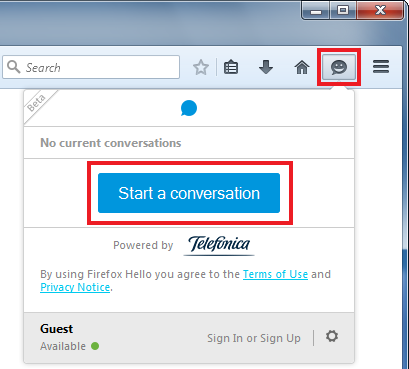
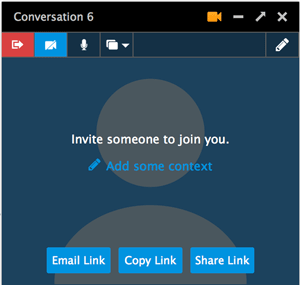
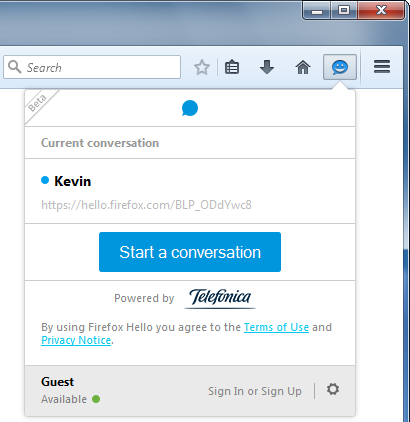
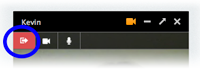
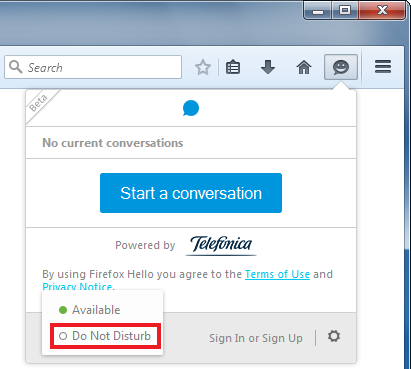


![[Guida] Eternal Terminal: connessioni SSH persistenti su GNU/Linux](https://www.feedlinux.com/wp-content/uploads/2021/01/eternal-terminal-install-300x139.png)



